重装Win7旗舰版系统后前置音频无声音的解决方法
来源:U大侠 时间:2015-12-17 浏览:1670
重装Win7旗舰版系统后前置音频无声音?在很多办公场所,系统差不多都换成了win7旗舰版系统了,但是在重装系统后经常会遇到有用户在询问电脑没声音的问题,具体情况是系统声音图标显示正常,耳机插到机箱前面插孔没声音,不出声,而主机后置音频插口却是正常的,怎么解决这个问题呢?下面,U大侠小编就给大家介绍重装Win7旗舰版系统后前置音频无声音的解决方法。
重装Win7旗舰版系统后前置音频无声音解决方法:
1、win+r快捷键打开运行输入control.exe或者打开“开始”—“控制面板”,找到“硬件和声音”。
备注:此方法只适用于音频驱动安装正常,如果是驱动没打上的话,建议驱动打完之后,按照此方法开启前置音频口。)
2、打开“硬件和声音”以后会出现下图所示的界面,选择“高清晰音频管理器”。
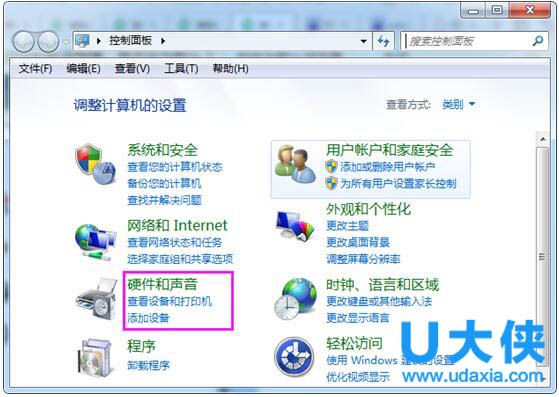
Win7
3、打开“高清晰音频管理器”之后,会出现一个设置界面,在右上角有个和文件夹图型差不多的,打开之后选择“禁用前面板插口检测”打钩,然后确定就可以了。
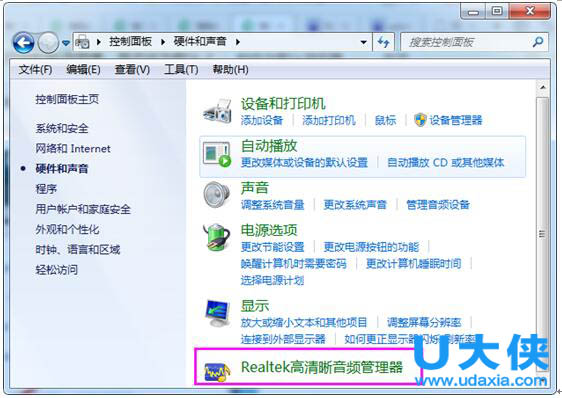
Win7
以上就是重装Win7旗舰版系统后前置音频无声音的解决方法,更多精彩内容继续关注U大侠官网。
相关文章
-

-
win7系统中ctrl+shift输入法不能切换的解决方法
2015-06-19 2565
-

-
Win7预防Adobe Photoshop自动联网验证的方法
2016-03-21 1035
-

-
win7屏幕亮度怎么调?win7怎么调节屏幕亮度?
2016-04-06 6392
-

-
win7游戏怎么全屏显示?win7游戏全屏方法
2016-10-09 965
-

-
win7镜像文件下载?win7镜像安装教程
2016-11-02 956
-

-
Win7下QQ安装后无法接收任何文件的解决方法
2015-11-20 702
-

-
Win7升级Win10图文教程
2015-04-07 6254
-

-
Win7系统下宽带连接错误738的解决方法
2015-07-15 1050
-

-
Win7登录工行提示“您尚未正确安装工行网银控件
2015-05-28 1032
-

-
Win7/Win8.1升级到Win10提示80240020错误的解决方法
2015-08-03 884
